Adobe Photoshop CC 2015中有很多选择工具。如何选择选择工具取决于所选择的对象,例如简单的对象香蕉或非常复杂的对象头发。本教程主要是为初学者编写的。
本文主要阐述如何使用五种快速选择工具建立有效的选区。
1:魔术棒工具
这是创建选区最简单的方法,但只有在背景色为纯色时才有效。
因此,当待选对象的背景为空白背景时,可以使用魔棒工具,如产品镜头。
创建选区时,首先要确保图片在一个图层中,只需右击背景图层,选择并选择‘从背景图层’。然后,选择魔棒工具,点击背景。

这样背景就被选中了,可以删除背景,在图层下面添加新的背景。
2.钢笔工具
如果是光滑、弯曲、边缘较硬的物体,使用钢笔工具更合适。

选择钢笔工具,单击并沿着对象的边缘拖动。当您再次遇到该路径时,松开鼠标关闭它。
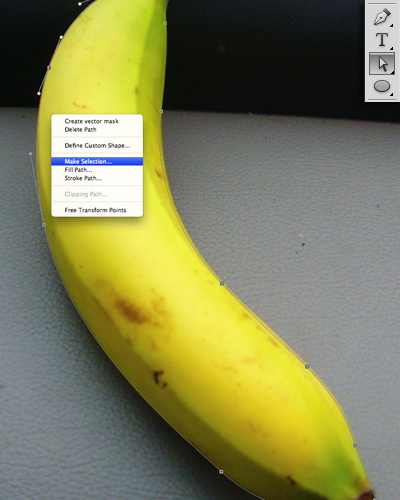
然后,选择直接选择工具,该工具可用于清除和移动路径或通过单击锚点来调整角度。完成路径后,右键单击并选择创建选择。

以这种方式,对象被选择,并且可以被取消选择以删除背景。
3:颜色范围
如果待选对象与背景颜色差异明显,可以通过颜色范围建立复杂的选择,比如水波。
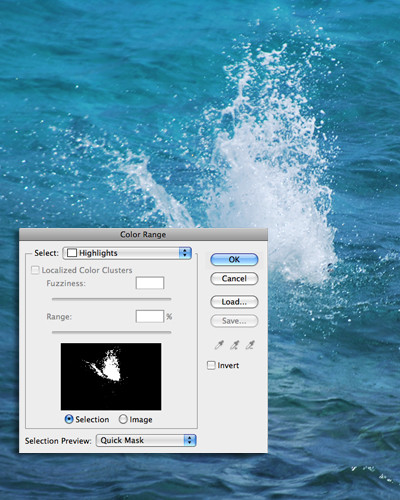
选择一个颜色范围,然后用拾色器单击对象。在这个例子中,我点击了水波的白色区域。

单击“确定”创建所选内容,然后复制所选内容并粘贴到另一张图片中。
关闭-
关闭-

4:快速选择工具,调整边缘。
在PS中,快速选择工具对于建立简单的选择非常强大,此外,还可以通过调整边缘控件来优化选择。

用快速选择笔刷拖放选中的对象,可以缩小笔刷的大小来选择一些细节。按Alt键可以增加或减少一些部分。完成后,单击菜单并选择“调整边缘”。
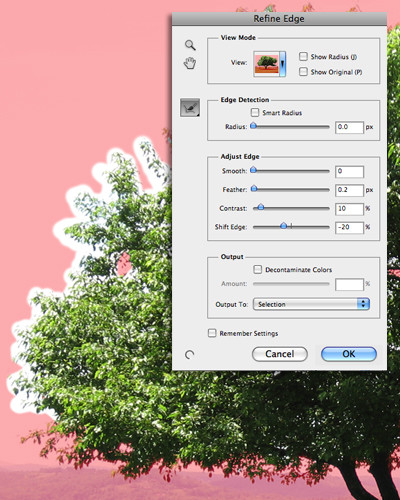 [!--empirenews.page--]
[!--empirenews.page--]
接下来,使用优化边缘工具沿选区边缘绘制。对于叶子部分可以用大刷子,对于轮廓边缘明显的树干部分可以用小一点的刷子。您也可以移动边缘滑块来平滑、羽化或硬化边缘。

完成以上操作后,点击确定保存更改。同时,您可以复制选区并将其粘贴到新的背景中。
5:颜色通道
选择头发等复杂对象时,使用通道工具相对简单。

首先,点击通道面板。
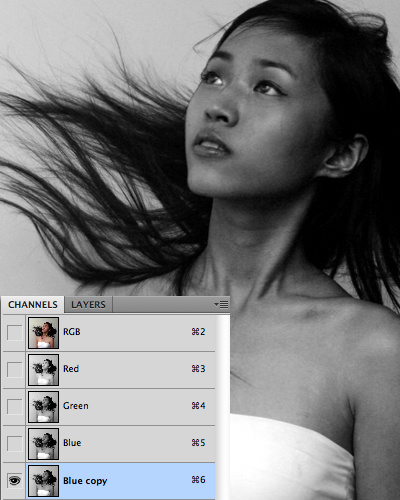
点击每一个图层,找出图层背景和头发部分颜色差异最大的图层。然后,复制该图层。
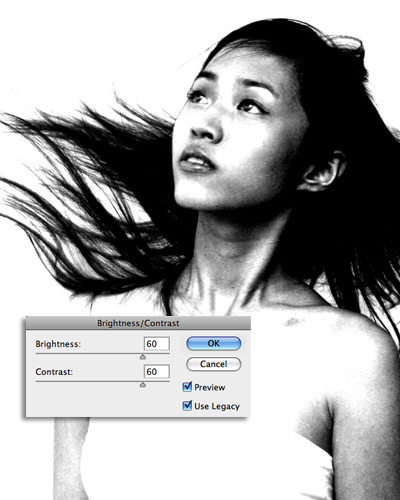
选择被复制的图层,点击图像调整亮度/对比度,在不减少发丝的前提下,尽可能地调高亮度和对比度。理想状态下,可以将背景调成纯白色,而头发为纯黑色。

接着,使用一个黑色的画笔补全模特身体的其他部分,白色画笔用于描绘背景中的暗色区域。
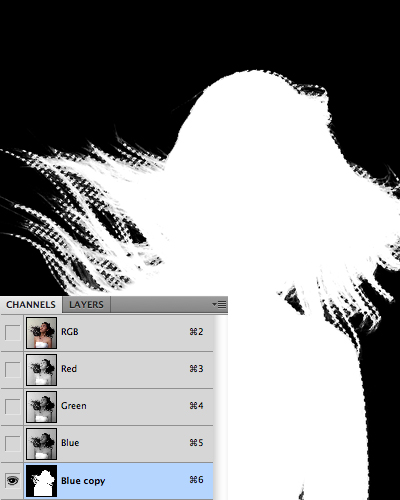
完成之后,选择图像调整转换图像,然后,Ctrl+单击图层缩略图来建立选区。

现在,可以隐藏该图层,回到初始的RGB图层。

复制选区,并将其粘贴到一个新背景上。
Adobe Photoshop CC 2015 破解版:http://www.xitongtiandi.net/soft_tx/4229.html
Adobe Photoshop CC 2015 注册机:http://www.xitongtiandi.net/soft_tx/4597.html


